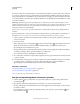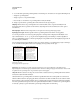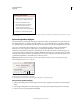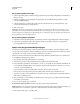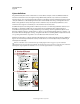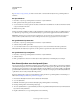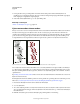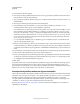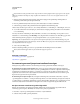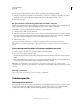Operation Manual
304
INDESIGN GEBRUIKEN
Typografie
Laatst bijgewerkt 20/5/2011
Kies niet de standaardlijst. Bij deze lijst kan worden doorgenummerd in verschillende artikelen.
3 Selecteer Doornummeren in artikelen om de nummering van de lijst door te laten lopen vanaf het vorige artikel.
Schakel deze optie uit als u de lijst in het huidige artikel opnieuw wilt nummeren vanaf 1 (of A).
4 Klik twee keer op OK.
Een lijst nummeren vanaf het vorige of huidige document in een boek
Het feit of de nummering van een lijst in het huidige document wordt vervolgd vanaf het vorige document in een boek
of dat de nummering opnieuw begint, is afhankelijk van de wijze waarop de lijst is gedefinieerd.
1 Kies Tekst > Lijst met opsommingstekens en nummers > Lijsten definiëren.
2 Selecteer een lijst en klik op de knop Bewerken.
3 Selecteer Doornummeren vanuit vorig document in boek om de nummering van de lijst door te laten lopen vanaf
het vorige document (u moet eerst Doornummeren in artikelen selecteren om deze optie te activeren). Schakel deze
optie uit als u de lijst in het huidige document opnieuw wilt nummeren vanaf 1 (of A).
4 Klik twee keer op OK.
U zorgt ervoor dat de nummering in een boek juist wordt bijgewerkt door de documenten in het boek te
synchroniseren en Nummering bijwerken > Alle nummers bijwerken te selecteren in het menu van het deelvenster
Boeken.
Lijsten met opsommingstekens of nummers omzetten naar tekst
1 Selecteer de alinea's die de lijst met opsommingstekens of nummers bevatten.
2 Ga op een van de volgende manieren te werk:
• Kies Nummering naar tekst omzetten of Opsommingstekens naar tekst omzetten in het menu van het deelvenster
Alinea.
• Klik met de rechtermuisknop (Windows) of houd Control ingedrukt en klik (Mac OS) op de geselecteerde tekst en
kies Nummering naar tekst omzetten of Opsommingstekens naar tekst omzetten.
Opmerking: Als u de nummers of opsommingstekens in de lijst wilt verwijderen, klikt u op de knop Lijst met
opsommingstekens of op de knop Genummerde lijst om het toepassen van lijstopmaak op de geselecteerde tekst ongedaan
te maken.
Meer Help-onderwerpen
“Opsommingstekens en nummering naar tekst omzetten” op pagina 220
Tekstcompositie
Tekstcompositie uitvoeren
De vormgeving van tekst op een pagina wordt bepaald door een ingewikkelde interactie van processen die compositie
wordt genoemd. Nadat u woordspatiëring, letterspatiëring, glyph-schaling en opties voor woordafbreking hebt
geselecteerd, wordt de samenstelling van tekst in InDesign optimaal op deze parameters afgestemd.